欢迎使用Small PDF转换成WORD转换器,这里为您提供SmallPDF转换器最新资讯以及SmallPDF转换器 相关基础教程、使用技巧、软件相关知识、软件激活、升级及常见问题等帮助。
发布时间:2019-06-04 18:52:15
相信很多用户都有这样的问题,在工作中我们常常需要处理一些棘手的文件,但是碰到如何整理PDF文档这样的问题,比如有多个PDF文件,需要把这些文件打印很多份,并且每一份PDF文件需要合并在一起,倘若直接打印的话,则要执行多个重复的操作,麻烦不说,而且会中间会出错,所以问题就产生了,如何才能把它们合并在一起呢?多个PDF文件能否能组合成一个文件呢?对于这个问题,网络上的软件数不胜数,所以我们不知该选择哪一款比较合适。有些朋友在网上查找了不少PDF合并软件,对于单个或多页PDF文本合并效果是难以入眼,而有些却很难将完成这项工作。有的工具甚至植入了广告和一些标识内的东西,容易被电脑报毒。如今网络上有迅捷PDF合并软件、PDFCreator、在线合并PDF文档工具.....等多得数不清的转换工具,好的坏的小编就不去评论了只有自己试过才知道,当然小编是使用的smallpdf转换器,今天也是给大家带来多个pdf文件合并的教程,多的就不说了咱们直接进入正题,如图。
1.首先我们还是打开smallpdf转换器,在主界面的最左侧找到 PDF的其他操作 点击下拉菜单选择 PDF合并。
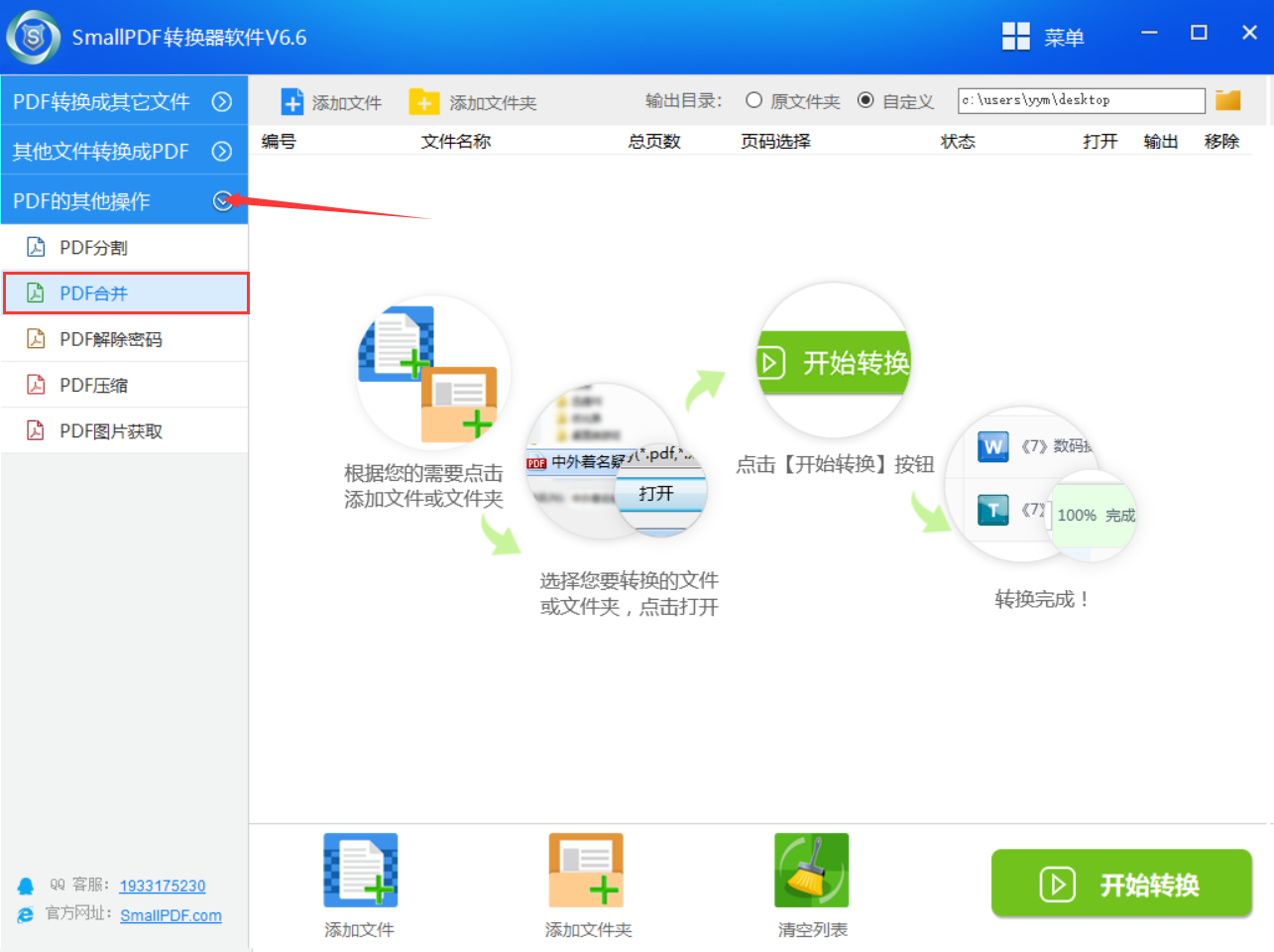
2.然后我们找到界面下方的 添加文件 , 添加文件夹 我们要根据情况进行选择,这里小编选择第一个给大家示范,点击后会出现一个对话框选择我们要进行转换的文件,选择的时候大家可以按住ctrl键进行多个选择,最后点击打开。
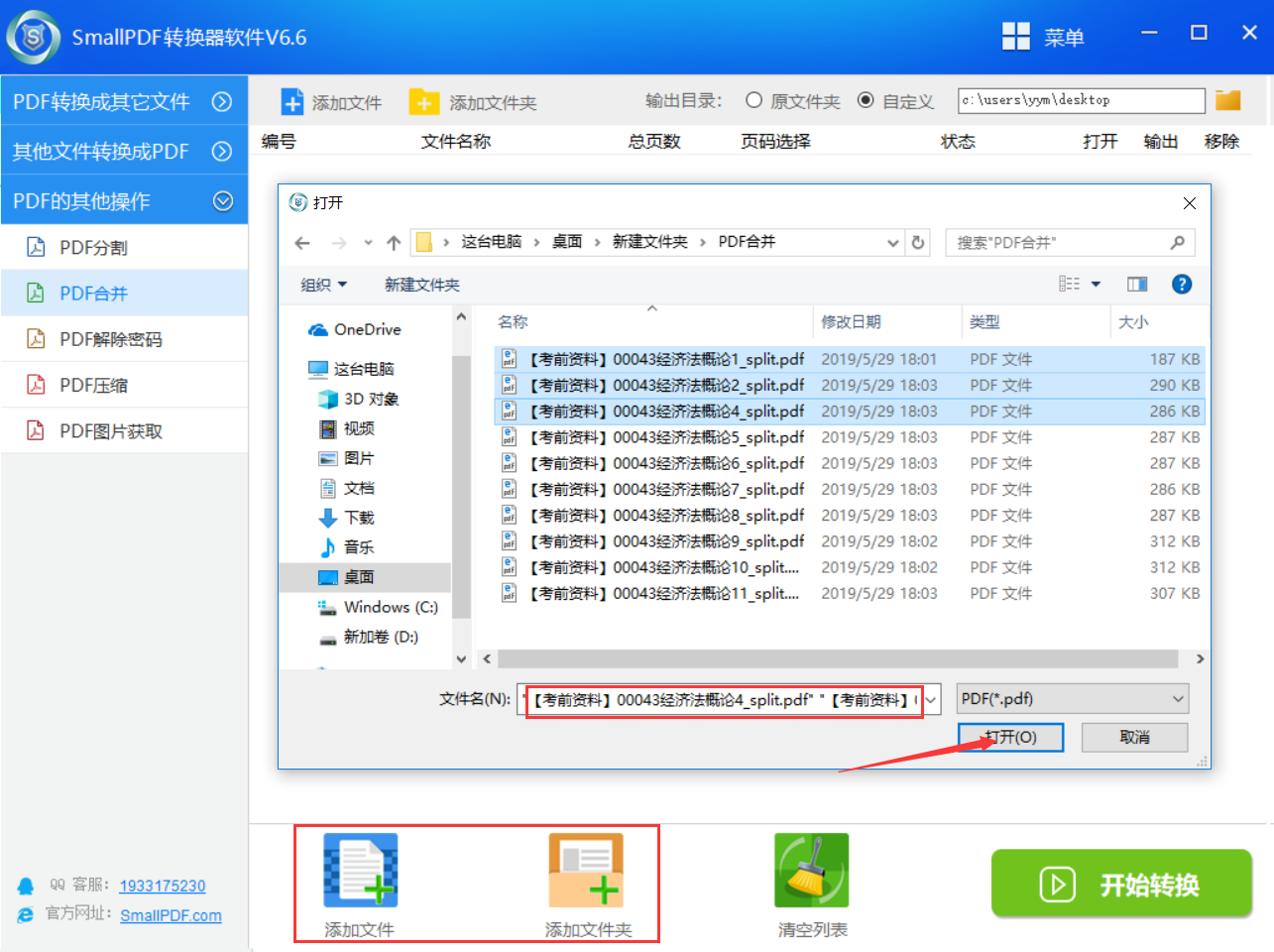
3.打开后的界面如图,我们可以在界面上方更改文件输出的位置同时也可以对文件合并的页数进行更改,大家可根据自己的需要选择,然后点击 开始转换 按钮。
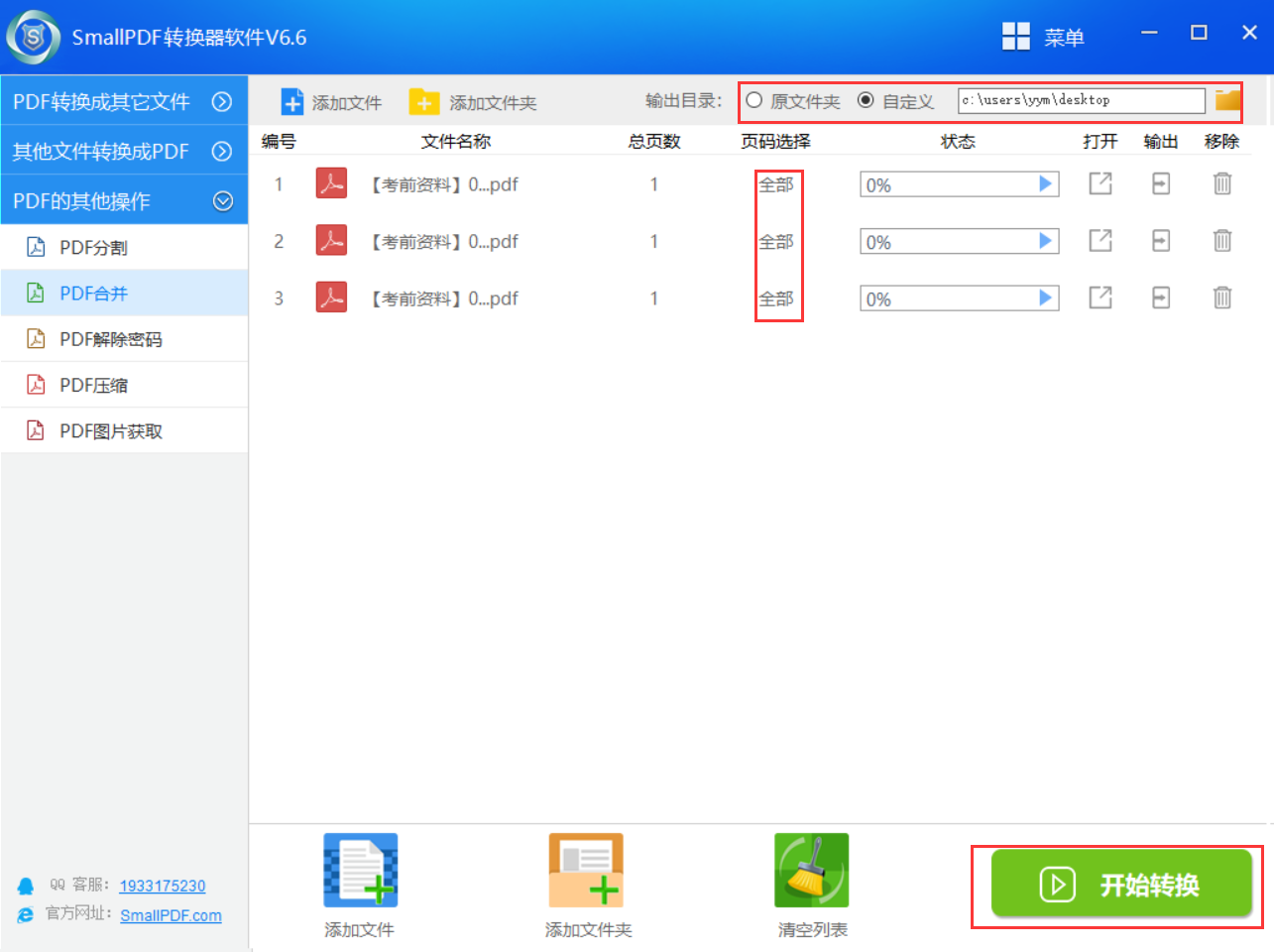
4.我们看到图中,当转换状态为100%时我们就转换成功啦。
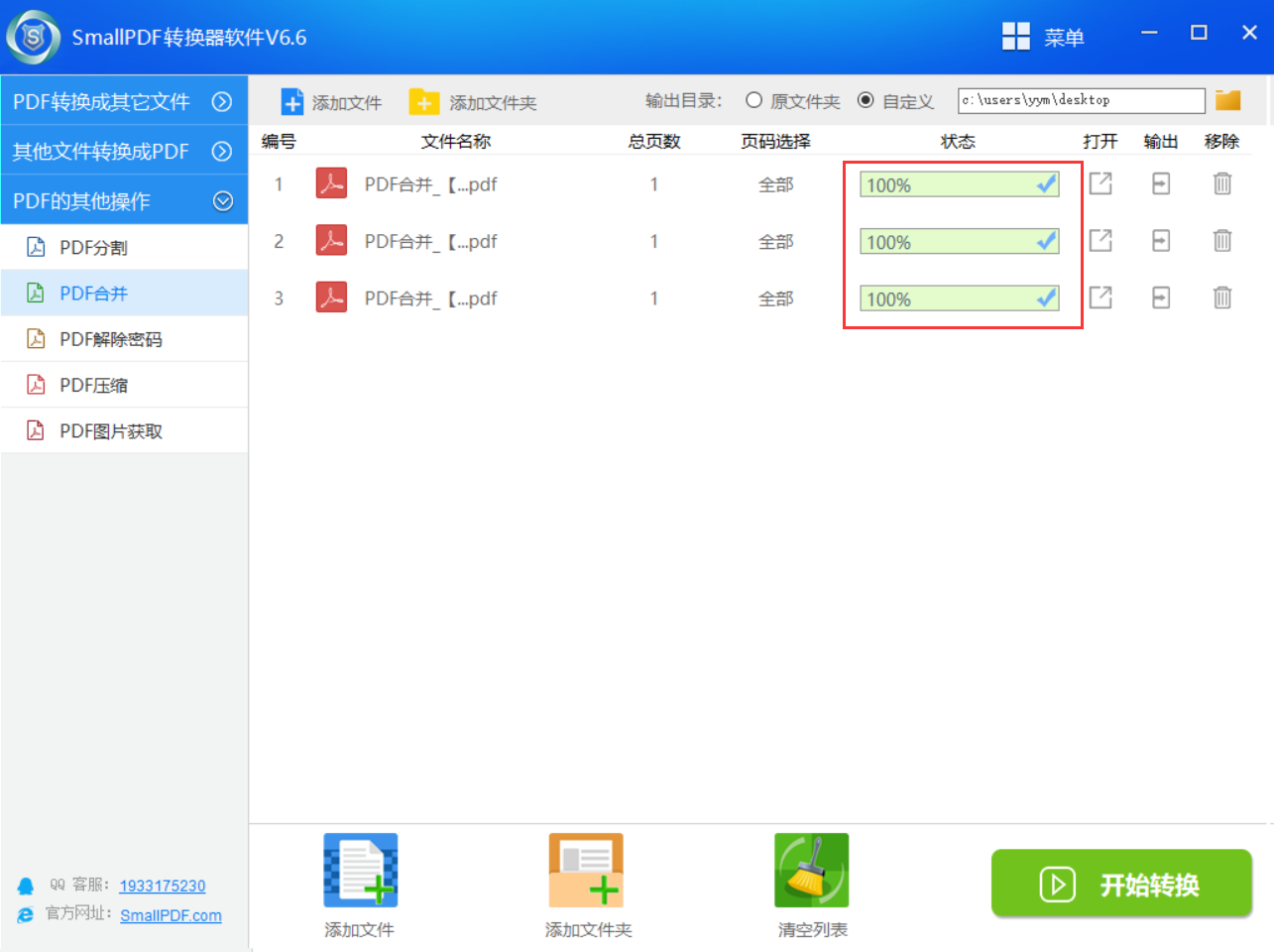
5.接下来我们打开转换后的文档,看看效果是否是完整的, 大家都知道pdf默认是浏览器打开,地址栏显示的就是我们文件所在的位置,下方就是文件的页数。

小编刚才选择的是3篇pdf文件,如图是不是就合并在一起了呢?smallpdf转换器的转换效果大家也已经清楚了,很多盗版软件转换图中都会出现乱码的情况,而这款软件在文件安全方面做了全面的提高。